Hoe voeg je een camerawidget toe op een Samsung Galaxy

Met de One UI 6-update kunnen gebruikers camerawidgets toevoegen aan Samsung Galaxy-telefoons, die ze naar wens kunnen aanpassen.
De meeste mensen zijn zich niet bewust van het feit dat elk bestand op uw computer een reeks informatie over de bron, auteur en andere details opslaat, afhankelijk van het type. Deze informatie wordt metadata genoemd en je kunt zeggen dat metadata staat voor 'gegevens over gegevens'. Afbeeldingen zijn een bepaald type bestand, niet alleen omdat ze visuele informatie bevatten, maar ook omdat ze veel metadata bevatten. Fotografen en andere professionals werken met de metadata die in foto's zijn opgeslagen en gebruiken hiervoor gespecialiseerde apps zoals Adobe Photoshop of Adobe Lightroom . U kunt echter ook Windows 10 en de ingebouwde functies gebruiken om metadata te bekijken en toe te voegen. Hier is hoe:
Inhoud
OPMERKING: Voor meer informatie over metadata en het doel ervan, lees: Wat zijn de metadata van een bestand ?
De metadata van een foto bekijken in Windows 10
Open Verkenner en navigeer naar de map waarin de afbeelding is opgeslagen. Klik er vervolgens met de rechtermuisknop op of houd ingedrukt en kies Eigenschappen in het menu dat wordt geopend . U kunt ook de afbeelding selecteren en vervolgens op ALT+Enter op uw toetsenbord drukken voor hetzelfde resultaat.
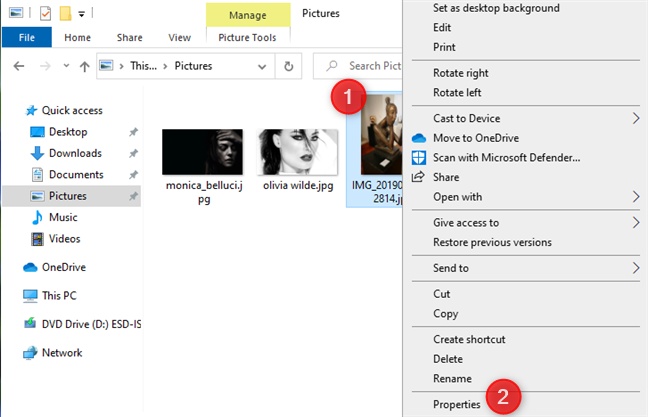
Toegang tot de eigenschappen van een foto
Het venster Eigenschappen wordt geopend voor de geselecteerde foto. Ga naar het tabblad Details en hier zie je de metadata die bij de afbeelding zijn opgeslagen.
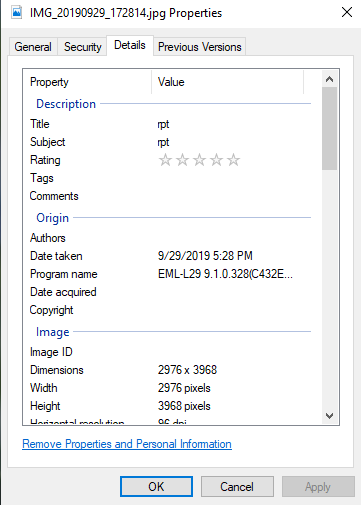
Ga naar het tabblad Details om de metadata van een afbeelding te bekijken
De metadata is opgesplitst in verschillende secties:
Om al deze informatie te bekijken, scrolt u naar beneden door alle secties en metadatavelden. U kunt alle informatie die voor u van belang is kopiëren en plakken .
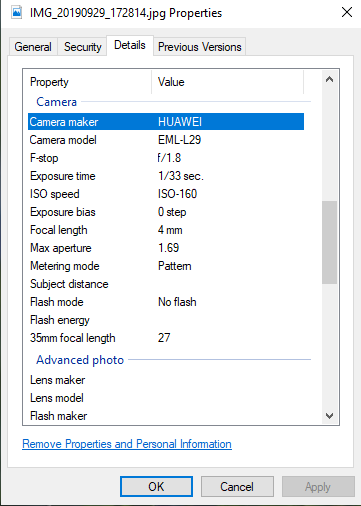
De metadata in het gedeelte Camera
Lees het volgende gedeelte van deze zelfstudie om te leren hoe u de metagegevens van een afbeelding kunt wijzigen.
Metadata toevoegen aan een afbeelding, in Windows 10
Nu u toegang heeft tot de metadata van de geselecteerde afbeelding, kunt u deze ook bewerken en metadata toevoegen of verwijderen. De meeste metadatavelden kunnen worden bewerkt. Om metadata aan een veld toe te voegen, klik of tik je op het vak Waarde voor dat veld en voer je de gegevens in die je wilt opslaan.
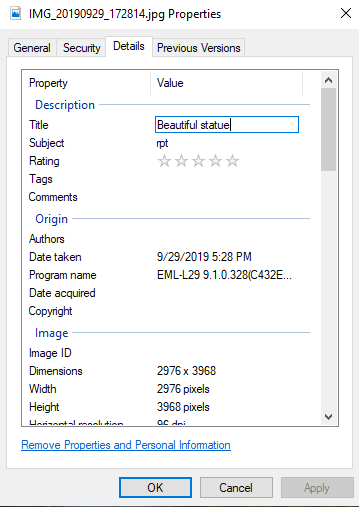
Nieuwe metadata aan een foto toevoegen
Sommige metagegevensvelden hebben vooraf gedefinieerde waarden die kunnen worden gewijzigd. Nadat u in het vak Waarde hebt geklikt of getikt , kiest u de gewenste waarde.
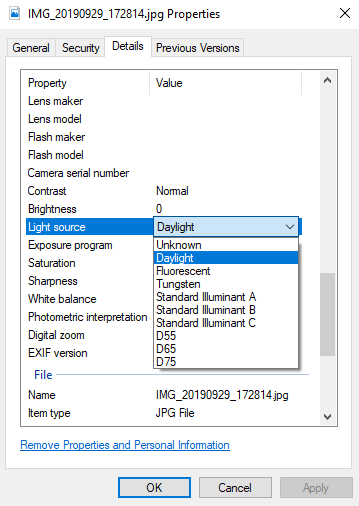
De metadata van een afbeelding bewerken
U kunt ook de metagegevensvelden die kunnen worden bewerkt, overschrijven met nieuwe waarden. Vergeet niet op OK te klikken of te tikken om uw metadatawijzigingen op te slaan . Het beeld zelf verandert niet; alleen de metadata die ermee zijn opgeslagen.
TIP: Als u een deel van de metadata die in een afbeelding is opgeslagen wilt verwijderen, lees dan: Metadata verwijderen uit een bestand (PDF, JPEG, Word, enz.), in Windows 10
Is het gelukt om metadata aan afbeeldingen toe te voegen?
Metadata kan handig zijn als u informatie over uw bestanden wilt bewaren. Je kunt je foto's sneller vinden, zien welke camera-instellingen zijn gebruikt voor de foto's die je hebt gemaakt, wanneer elke foto is gemaakt, waar en andere informatie. We vinden het leuk dat gebruikers met Windows 10 metadata kunnen bekijken en toevoegen aan foto's zonder tools van derden te gebruiken. Probeer het en vertel ons hoe goed het werkte in de reacties hieronder.
Met de One UI 6-update kunnen gebruikers camerawidgets toevoegen aan Samsung Galaxy-telefoons, die ze naar wens kunnen aanpassen.
In het volgende artikel leggen we de basisbewerkingen uit voor het herstellen van verwijderde gegevens in Windows 7 met behulp van de ondersteuningstool Recuva Portable. Met Recuva Portable kunt u deze op een handige USB-stick opslaan en gebruiken wanneer u maar wilt. Compact, eenvoudig en gebruiksvriendelijk gereedschap met de volgende kenmerken:
Ontdek hoe je verwijderde bestanden uit de Prullenbak kunt herstellen in Windows 10 met behulp van verschillende handige methoden.
Ontdek hoe je het volume in Windows 10 en Windows 11 kunt regelen, inclusief sneltoetsen en de Volume Mixer.
Een nieuwe map maken in Windows met behulp van het rechtsklikmenu, Verkenner, het toetsenbord of de opdrachtregel.
Leer hoe u uw ontbrekende Samsung Galaxy-apparaten kunt lokaliseren met SmartThings Find. Vind eenvoudig uw smartphone, tablet of smartwatch terug.
Ontdek waar de Prullenbak zich bevindt in Windows 10 en 11 en leer alle manieren om deze te openen, inclusief toegang tot de verborgen map $Recycle.Bin.
Ontdek hoe u de overlay van Radeon Software (ALT+R) kunt uitschakelen wanneer u games speelt in Windows of apps in volledig scherm uitvoert.
Leer hoe je nieuwe lokale gebruikersaccounts en Microsoft-accounts kunt toevoegen in Windows 11. Uitgebreide handleiding met snelkoppelingen en opdrachten.
Ontdek hoe je Microsoft Edge kunt openen in Windows 10 met verschillende methoden. Leer handige tips om snel toegang te krijgen tot Edge.
Leer hoe u WordPad in elke versie van Windows kunt gebruiken om eenvoudige tekstdocumenten te maken, op te maken, te bewerken en af te drukken. Hoe het lint in WordPad te gebruiken.
Ontdek hoe je WordPad kunt openen in Windows 10 en Windows 7 met handige tips en stappen. Hier zijn alle methoden om WordPad te openen.
Leer hoe je de Event Viewer kunt openen in Windows 10 en Windows 11 met verschillende methoden zoals CMD, eventvwr.msc, Windows Terminal en meer.
Hier zijn verschillende manieren hoe je het Action Center kunt openen in Windows 10, inclusief gebruik van de muis, toetsenbord, aanraakbewegingen of Cortana.
Leer hoe u bureaubladpictogrammen kunt verbergen en hoe u pictogrammen van het bureaublad kunt verwijderen, zowel in Windows 10 als in Windows 11.
Als u Galaxy AI op uw Samsung-telefoon niet meer nodig hebt, kunt u het met een heel eenvoudige handeling uitschakelen. Hier vindt u instructies voor het uitschakelen van Galaxy AI op Samsung-telefoons.
Als je geen AI-personages op Instagram wilt gebruiken, kun je deze ook snel verwijderen. Hier is een handleiding voor het verwijderen van AI-personages op Instagram.
Het deltasymbool in Excel, ook wel het driehoeksymbool in Excel genoemd, wordt veel gebruikt in statistische gegevenstabellen en geeft oplopende of aflopende getallen weer, of andere gegevens, afhankelijk van de wensen van de gebruiker.
Naast het delen van een Google Sheets-bestand met alle weergegeven sheets, kunnen gebruikers er ook voor kiezen om een Google Sheets-gegevensgebied te delen of een sheet op Google Sheets te delen.
Gebruikers kunnen ChatGPT-geheugen ook op elk gewenst moment uitschakelen, zowel op de mobiele versie als op de computerversie. Hier vindt u instructies voor het uitschakelen van ChatGPT-opslag.
Standaard controleert Windows Update automatisch op updates. U kunt ook zien wanneer de laatste update is uitgevoerd. Hier vindt u instructies om te zien wanneer Windows voor het laatst is bijgewerkt.
In principe is de handeling om de eSIM van de iPhone te verwijderen, ook voor ons eenvoudig te volgen. Hier vindt u instructies voor het verwijderen van een eSIM op een iPhone.
Naast het opslaan van Live Photos als video's op de iPhone, kunnen gebruikers Live Photos ook heel eenvoudig naar Boomerang converteren op de iPhone.
Veel apps schakelen SharePlay automatisch in wanneer u FaceTime gebruikt. Hierdoor kunt u per ongeluk op de verkeerde knop drukken en uw videogesprek verpesten.
Wanneer u Klik om te doen inschakelt, werkt de functie en begrijpt de tekst of afbeelding waarop u klikt. Vervolgens worden op basis daarvan relevante contextuele acties uitgevoerd.
Als u de achtergrondverlichting van het toetsenbord inschakelt, licht het toetsenbord op. Dit is handig als u in omstandigheden met weinig licht werkt, of om uw gamehoek er cooler uit te laten zien. Hieronder vindt u 4 manieren om de verlichting van uw laptoptoetsenbord in te schakelen.
Er zijn veel manieren om de Veilige modus in Windows 10 te openen, voor het geval dat het u niet lukt om Windows te openen. Raadpleeg het onderstaande artikel van WebTech360 voor informatie over het openen van de Veilige modus van Windows 10 bij het opstarten van uw computer.
Grok AI heeft zijn AI-fotogenerator uitgebreid om persoonlijke foto's om te zetten in nieuwe stijlen, zoals het maken van foto's in Studio Ghibli-stijl met bekende animatiefilms.
Google One AI Premium biedt een gratis proefperiode van 1 maand aan waarmee gebruikers zich kunnen aanmelden en veel verbeterde functies, zoals de Gemini Advanced-assistent, kunnen uitproberen.
Vanaf iOS 18.4 biedt Apple gebruikers de mogelijkheid om te bepalen of recente zoekopdrachten in Safari worden weergegeven.




























